Рубрика: sys
Блокировка ipv6 запросов к vsftpd
При настройке vsftpd и включении ufw происходит блокировка.
Если в файле vsftpd.conf установлены следующие параметры
- listen=NO
- listen_ipv6=YES
и еще включен firewall и у Вас не работает подключение к ftp, то можно попробовать следующее.
В файле vsftpd.conf установить следующие параметры:
- listen=YES
- а listen_ipv6=YES закомментировать.
Еще один способ логирования состояния сервера
В данной статье будет описан механизм мониторинга сервера. Суть мониторинга заключается в простом пробросе выходной информации на tcp-сервер, который ее в последствии и обработает:
- [remote server] — IP или доменное имя TCP сервера для обработки информации
- [port] — порт сервера
Каталог для хранения bash-скриптов находиться по адресу /var/lib/big-brother
Примечание: если нет такого каталога, то нужно его создать.
Читать далее «Еще один способ логирования состояния сервера»Работа с часовыми поясами
Все сервера должны быть в одном часовом поясе и настроить их можно по инструкциям ниже:
Далее в nodejs нужно добавить код для преобразования даты:
var moment = require('moment');
...
Date.prototype.toJSON = function () { return moment(this).format('YYYY-MM-DDTHH:mm:ss.SSSZZ'); }
Настройка временной зоны для БД postgres
Подключаемся под postgres
sudo su - postgres
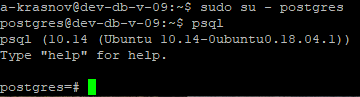
Настройка временной зоны на Ubuntu 18
В systemd есть своя утилита для настройки даты и часового пояса. Чтобы узнать текущее состояние выполните:
timedatectl status
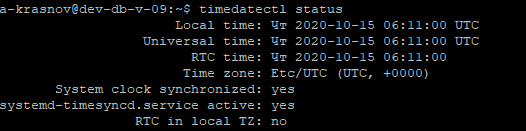
Для просмотра всех доступных временных зон выполните такую команду:
Читать далее «Настройка временной зоны на Ubuntu 18»Autodoc для postgresql
Ставим приложение autodoc
$ sudo apt install libdbi-perl libhtml-template-perl libterm-readkey-perl libdbd-pg-perl$ git clone https://github.com/cbbrowne/autodoc.git$ cd autodoc$ sudo make install
Дальше запускаем скрипт
postgresql_autodoc -d cic-dev-db -h 192.168.17.111 -u postgres --password -t html -s core -f cic-dev-db-core
Примечание: схемы можно передать как
-s "core|dbo"
Исходный код: https://github.com/cbbrowne/autodoc
Запускаем Bot Framework на nginx
server {
server_name vnext-bot.appcode.pw;
client_max_body_size 2M;
location / {
try_files $uri $uri/ @proxy;
}
location ~* {
proxy_pass http://127.0.0.1:5000;
proxy_set_header Host $host;
proxy_set_header X-Real-IP $remote_addr;
proxy_set_header X-Forwarded-For $proxy_add_x_forwarded_for;
proxy_set_header X-Forwarded-Host $server_name;
}
...
}
Статьи:
https://groosha.gitbook.io/telegram-bot-lessons/extra/multiple_bots_2
Создание бота при помощи SDK Bot Framework 4
Задача: создать бота, разместить на собственном сервере и зарегистрировать его.
Среда: Windows 10 с IDE Visual Studio 2019 Community.
Язык программирования: C#
Реализация
Установите шаблон BotBuilderVSIX.vsix, который вы скачали при выполнении предварительных требований.
В Visual Studio создайте проект бота с использованием шаблона эхо-бота на основе Bot Framework версии 4 и .NET Core 3.1. Выберите тип проекта AI Bots (Боты (ИИ)), чтобы отображались только шаблоны ботов.
Читать далее «Создание бота при помощи SDK Bot Framework 4»Power Shell выполнение сценариев отключено в этой системе
При выполнении сценариев в Power Shell может возникать следующая ошибка
Import-Module : Невозможно загрузить файл C:\Program Files\WindowsPowerShell\Modules\Az.Resources\2.5.1\Az.Resources.ps m1, так как выполнение сценариев отключено в этой системе. Для получения дополнительных сведений см. about_Execution_Po licies по адресу https:/go.microsoft.com/fwlink/?LinkID=135170. строка:1 знак:1 Import-Module Az.Resources
Чтобы обойти это нужно:
- запустить Power Shell от администратора
- выполнить команду Set-ExecutionPolicy RemoteSigned